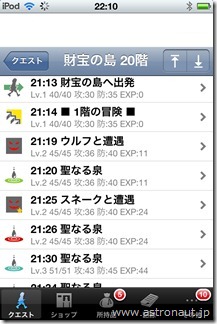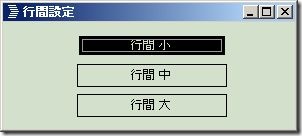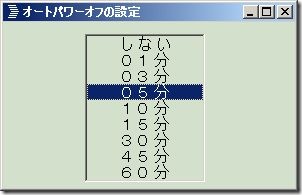これでほぼ完成型か。
ポメラっぽいインターフェイスをそなえたフリーのテキストエディタ『pomeditor』の最新版を公開。すべてのメニューに、なにかしら機能を割りふりました。今回の目玉は、文章情報表示の改良。いままで、pomeditorで表示される文字数と、ポメラの文字数がズレていましたが、これを一致させました。
ポメラの文章情報表示で算出される文字数は、ちょっと独特な計算方法。規定の文字数は8000字といいながら、往々にして文書情報表示では8000字をオーバーし、10000字を超えることもあります。これはどういうことかというと、まず、CR+LFの改行コード(2バイト)はカウントしない。そして半角文字(1バイト文字)も全角文字(2バイト文字)も1文字としてカウントします。これらを合算して16000バイトが、入力可能な文字数になります。
つまり、改行なしで、全角文字(2バイト文字)を8000字入力すると、規定の文字数に達します。半角文字(1バイト文字)のみなら16000字で規定の文字数に達する。そして、改行コード(2バイト)はカウントされないので、改行のみ8000個入力すると、文書情報表示は0字で規定の文字数に達します。
このような計算方式のため、ポメラ上で限界までテキストを入力しても、文書情報表示はぴったり8000字にはなりにくいわけです。




pomeditorもこの規定にもとづいて文書情報を表示するようにしました。
また、ポメラ式の文字数計算だけではわかりづらいので、全角、半角、改行コードを合算したバイト数を表示し、さらにポメラの制限である16000バイトと比較できるようにしてあります。pomeditorの文書情報表示で表示させれば、ポメラ上で編集できるかどうかを確認することができます。
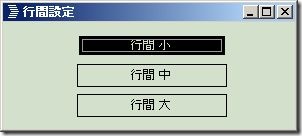
もうひとつは、行間隔の変更。
といっても、ウインドウサイズを縮めて表示行数を減らしているだけです。どうしてもテキストの改行幅を変更することができなかったので、これで勘弁してください。
それと、テキストウインドウ上にファイルのアイコンをドロップすると開く機能をつけました。pomeraリンクで認識したポメラのフォルダを開き、pomeditorにドロップすれば、直感的にポメラ内のファイルを編集することができます。


ファイル周りの動作に関しては、なるべくポメラとおなじになるように変更しています。
文書編集中に「ファイル>新規作成」と「ファイル>編集終了」で、やってることはいっしょに見えるのに、なぜかメッセージがちがうのも再現。ただ、「ファイルのコピー」、「ファイルの移動」、「ファイルの削除」、「ファイルの変更」は、ポメラライクな画面を造るのがむずかしいので、pomeraリンクでポメラのドライブを認識した場合のみ、ポメラ本体とmicroSDドライブのフォルダを同時に表示する設定にしています。
あとは、ショートカットの見なおしやスクリプトの整理をしています。
そのほか、pomeditorがあきらかにポメラと動作が異なる点は以下のとおりです。
- F4 キーを押しても、繰り返し動作を行わない→かわりにペーストを実行
- 行指定ジャンプが、表示行単位でおこなわれない→改行までを1行と計算してジャンプ
- 単語登録、辞書機能が実装されていない→PCの日本語入力機能に依存
- PCリンクをpomeraリンクに変更し、ポメラのドライブを参照
ダウンロードは以下のページから。